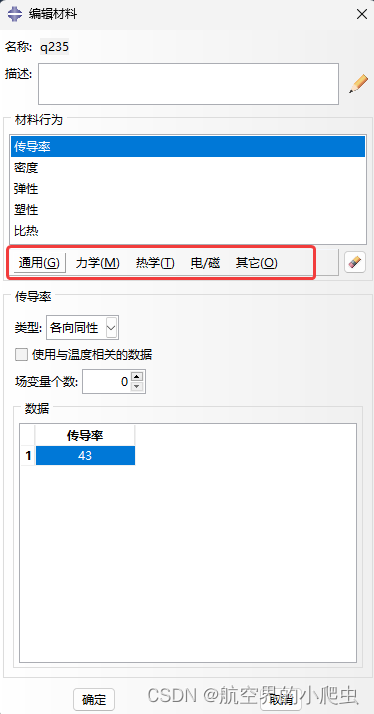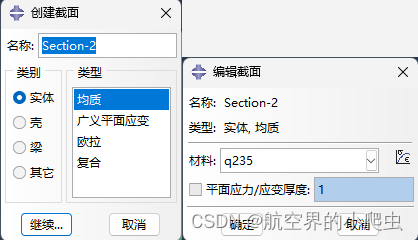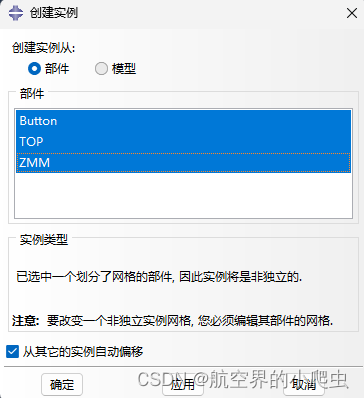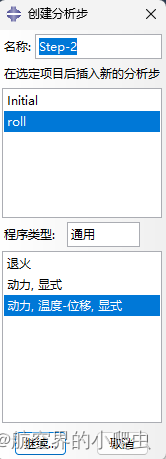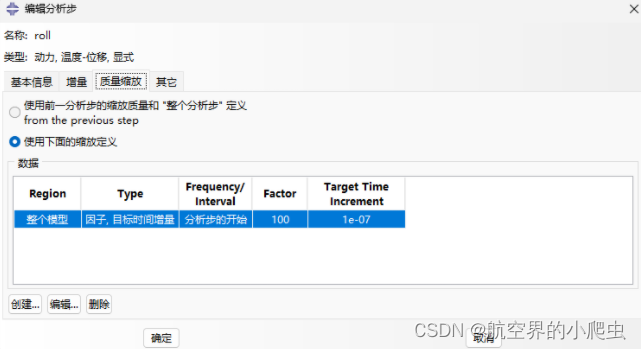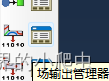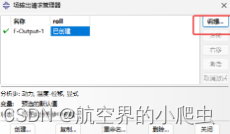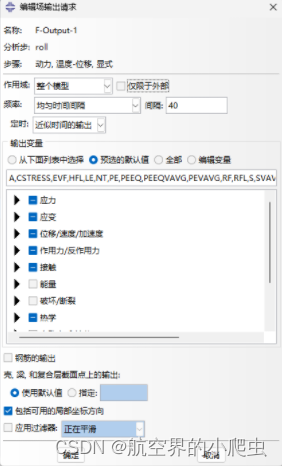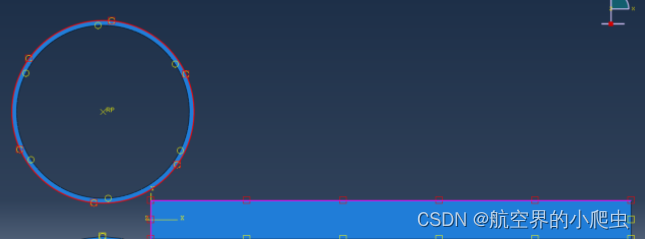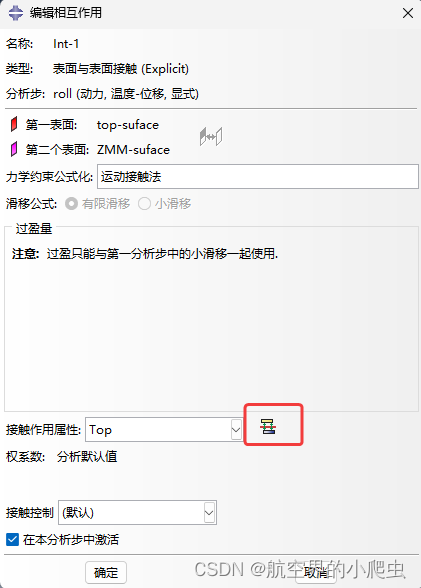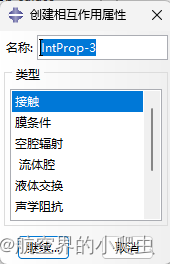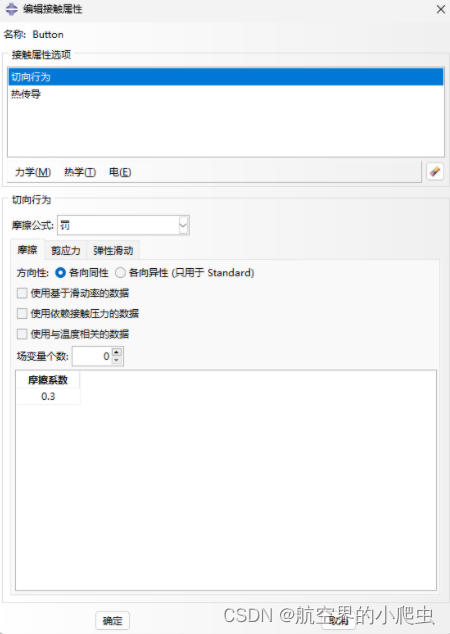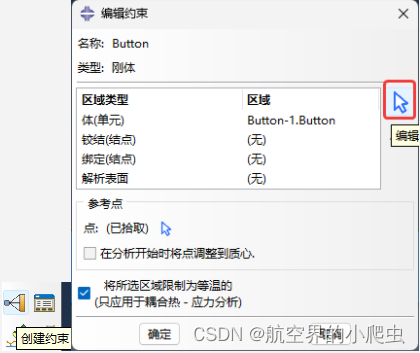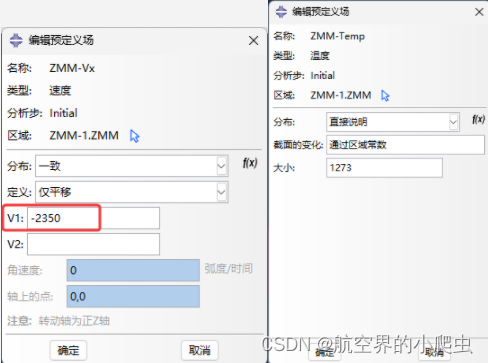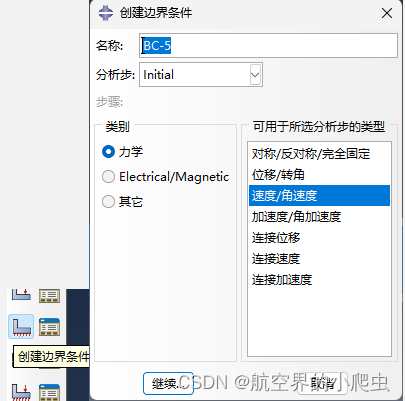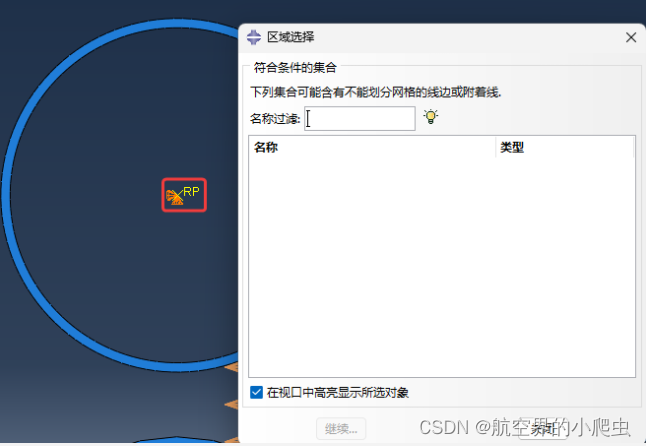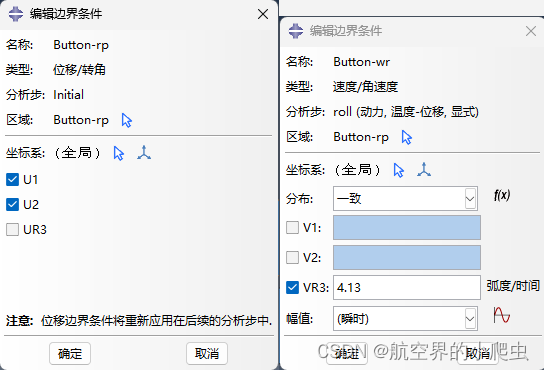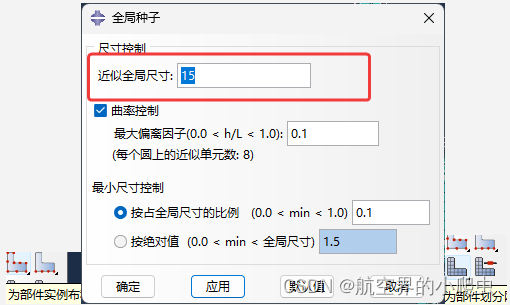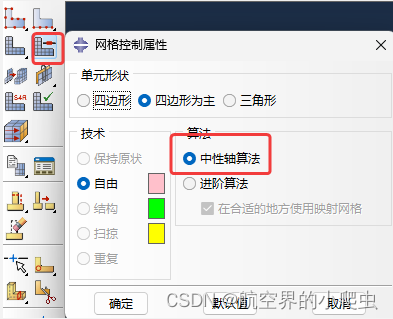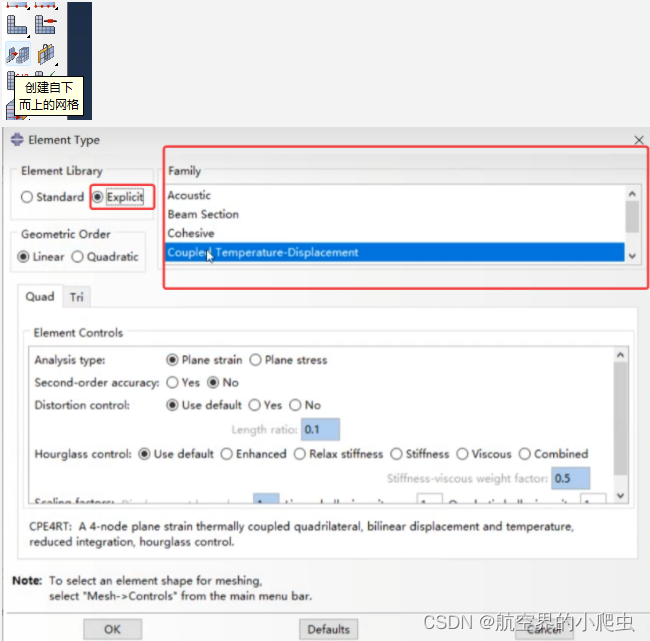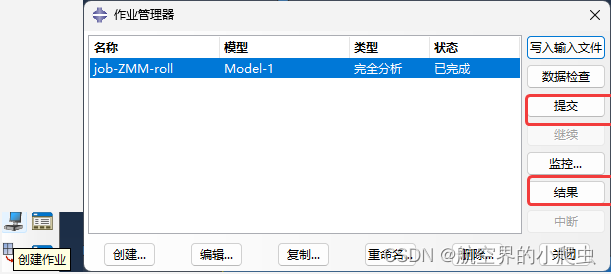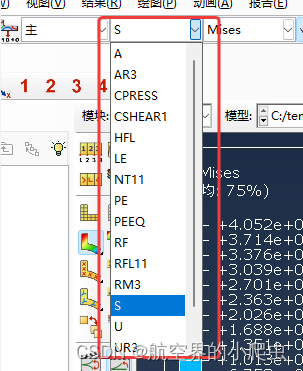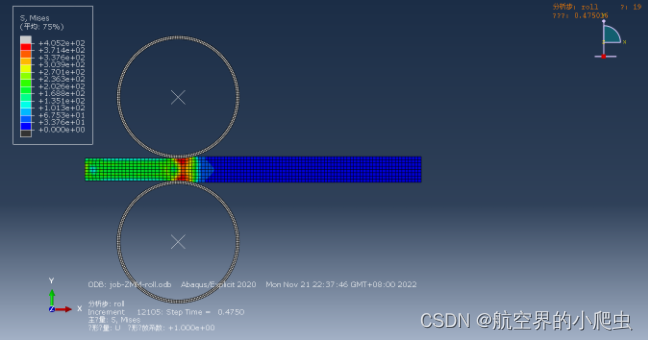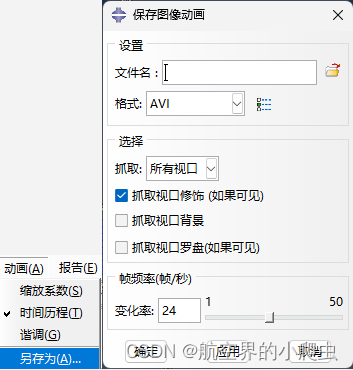| ABAQUS学习之路 | 您所在的位置:网站首页 › abaqus视图方向 › ABAQUS学习之路 |
ABAQUS学习之路
|
ABAQUS入门
首先看模块
1、部件——类似建模 2、属性——给零件添加材料属性 3、装配 4、分析步—— 5、相互作用——创建接触(摩擦力) 6、载荷——预定义场(温度场、力场)、边界条件 7、网络——划分网格 8、优化(平时用不到) 9、作业——提交 10、草图 作业演示--以轧制为例 1、创建部件1、在part模块创建一个模型 画图流程和其它画图软件差不多,此处不再追溯
对于圆环显示是个多边形,在视图-部件显示选项-曲线细化-精细,可以调整显示渲染。 2、属性创建材料,根据自己的材料需求选择并添加即可
ABAQUS是通过截面给零件赋予材料属性的,所以需要先对零件创建截面
把创建好的截面赋予零件,即实现材料的赋值(所有的零件都要指定赋予哦)
与其它三维软件类似 先创建装配体,选择需要装配的零件
通过平移旋转整列等操作实现装配约束关系创建
创建分析的步骤和参数
质量缩放Factor要低于25,值越大计算越快,精度也就越低,越没有参考意义
场场景编辑器里,可以调整间隔,输出的结果动画帧数更高
创建零件间的交互作用,这一块主要涉及到交互面的接触
选择零件的表面,建立接触作用(红色线代表表面)
定义接触的属性(如摩擦)
创建约束(把一些弹性体约束成刚体之类的),选择对应的队形和体状态即可
预定义场(零件的位移方向,温度等等)
刚性体的旋转,使用边界条件
注意确定旋转中心点
x轴和y轴的约束,z轴的旋转(正负方向根据右手螺旋定则)
旋转种子网格,定义网格大小
原型的通过中性轴算法网格会更合理
定义需要显示的类型
创建作业,提交即可,点击结果即可查看模拟仿真情况,或者去可视化模块看
可以切换不同的可视化参数
可以导出动画
|
【本文地址】
公司简介
联系我们
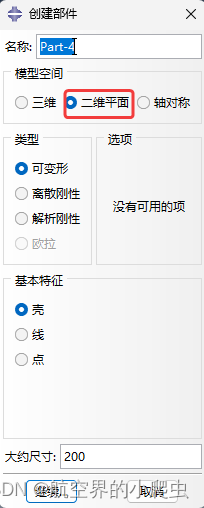 创建零件
创建零件 画图工具栏
画图工具栏